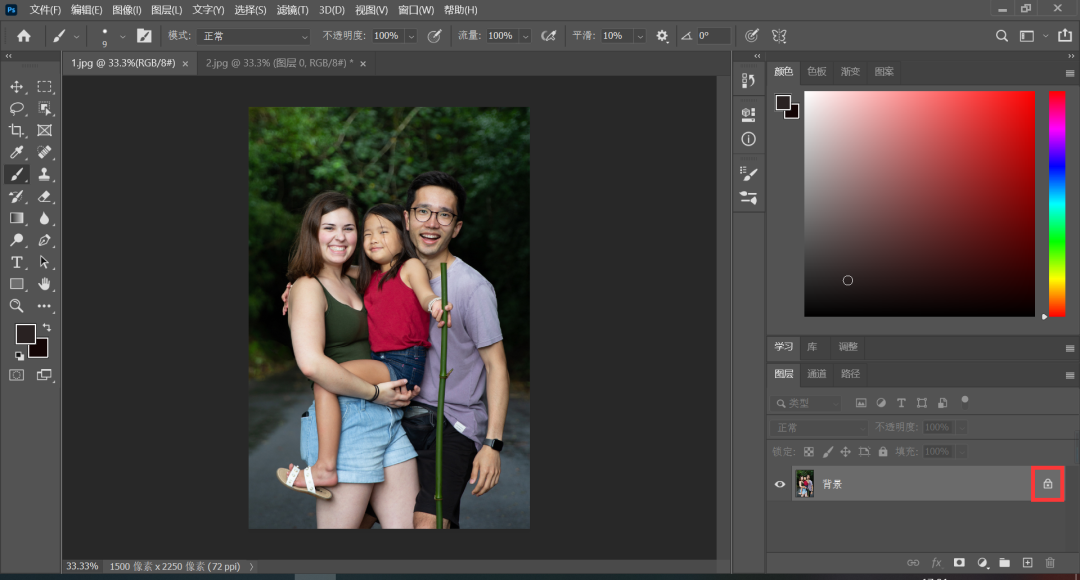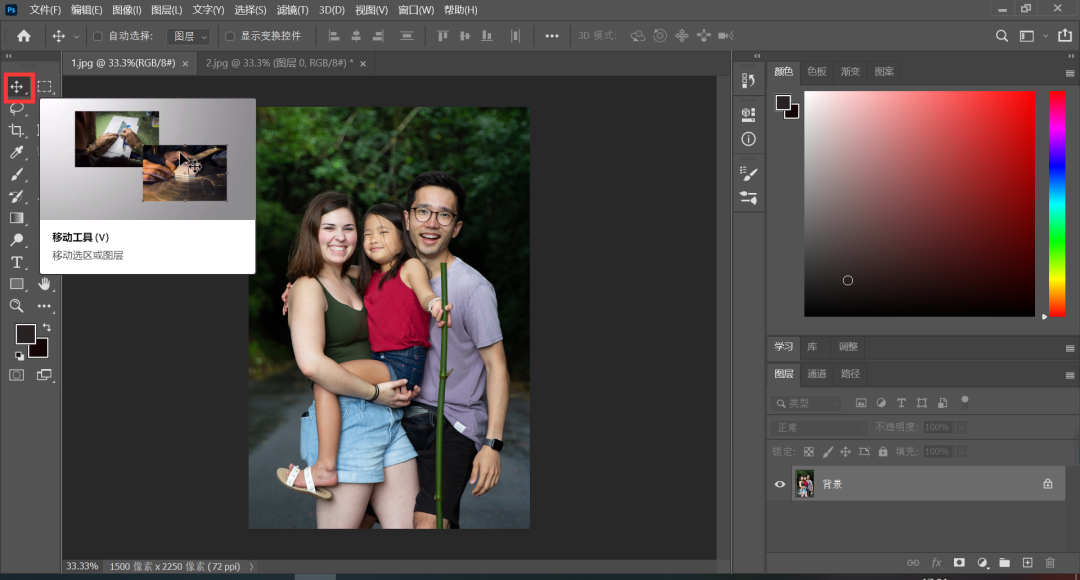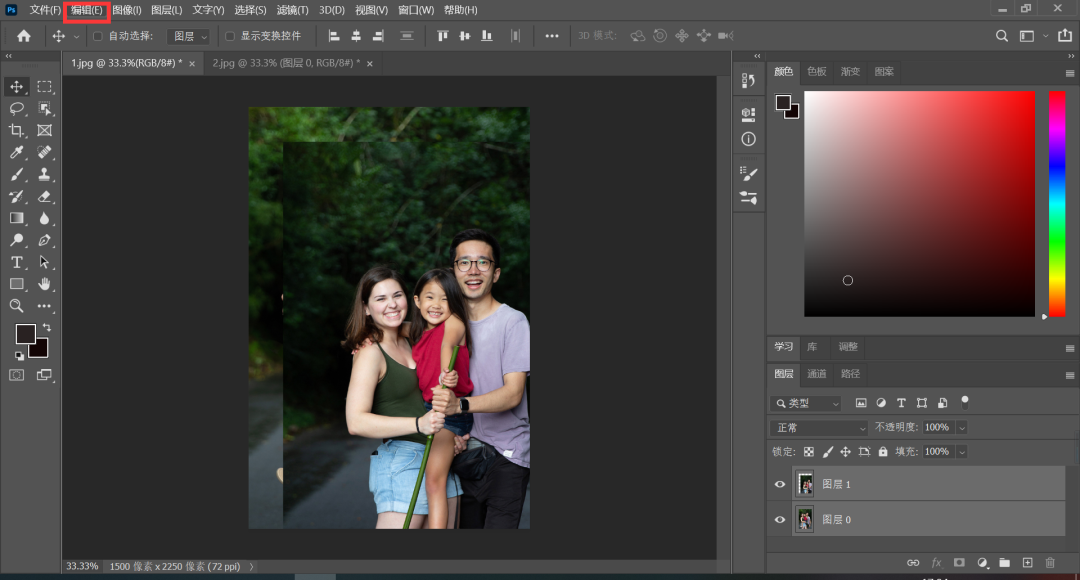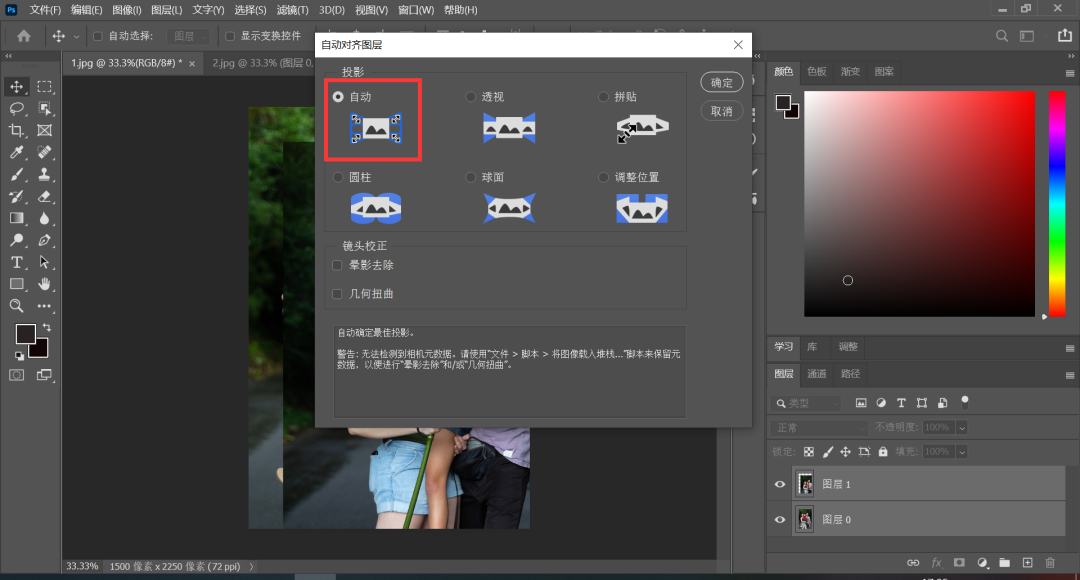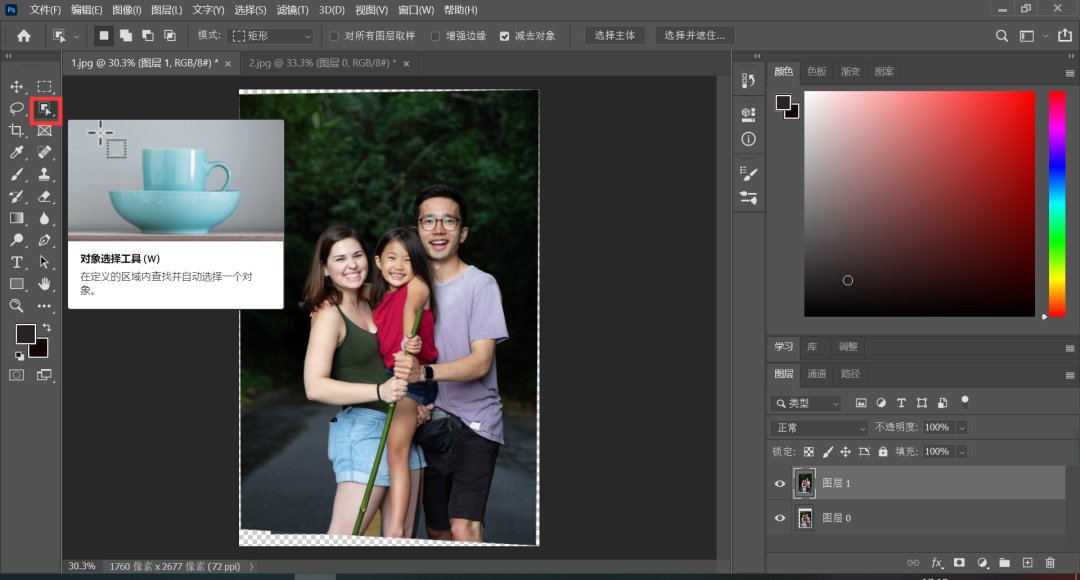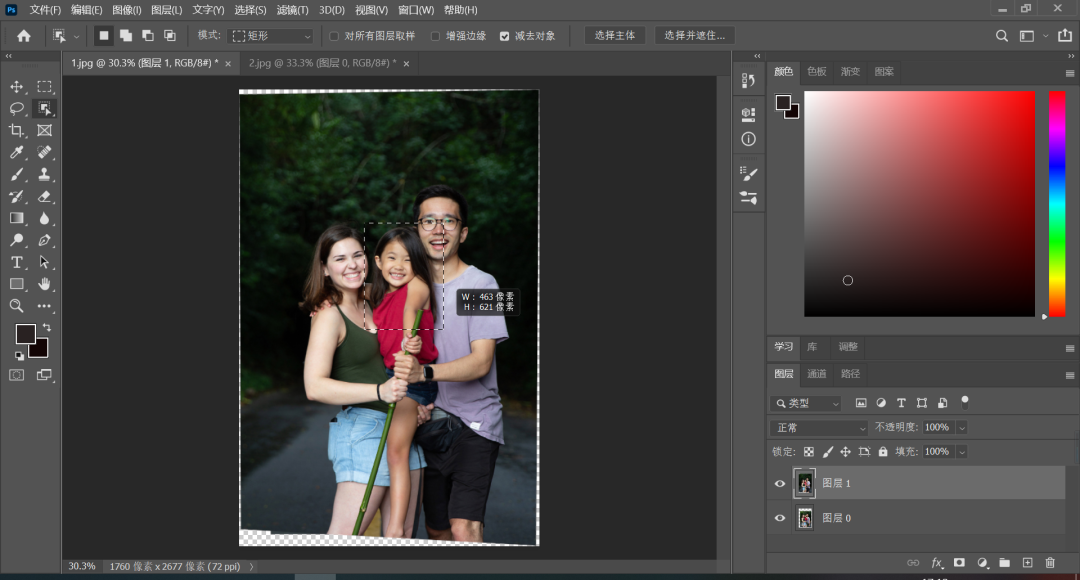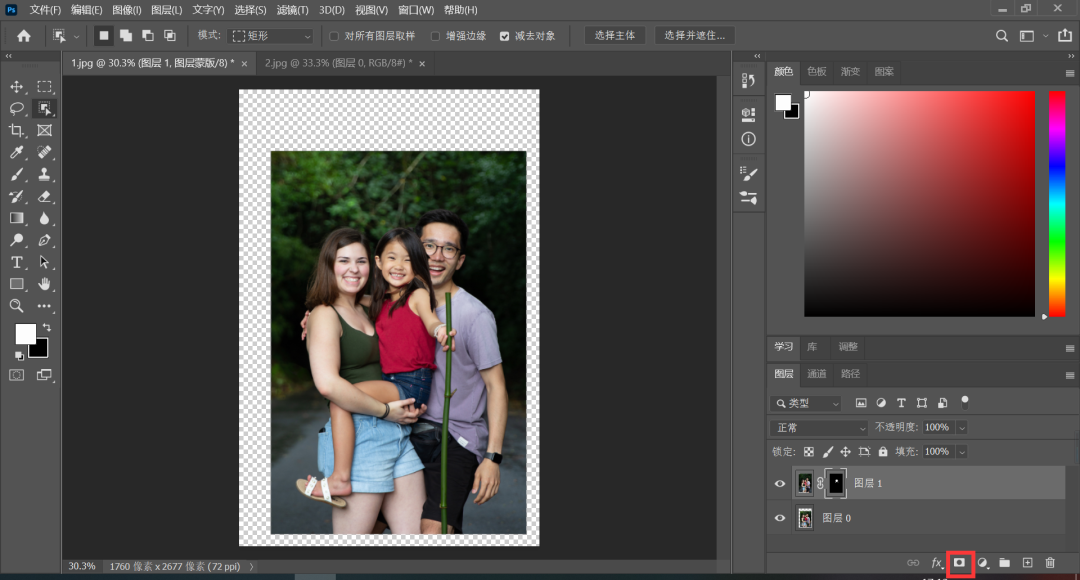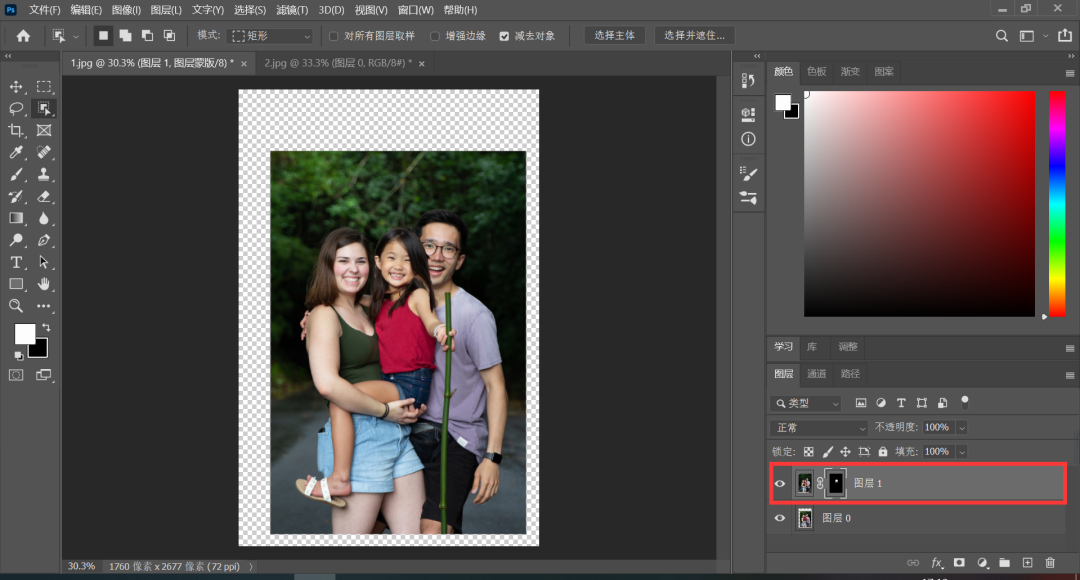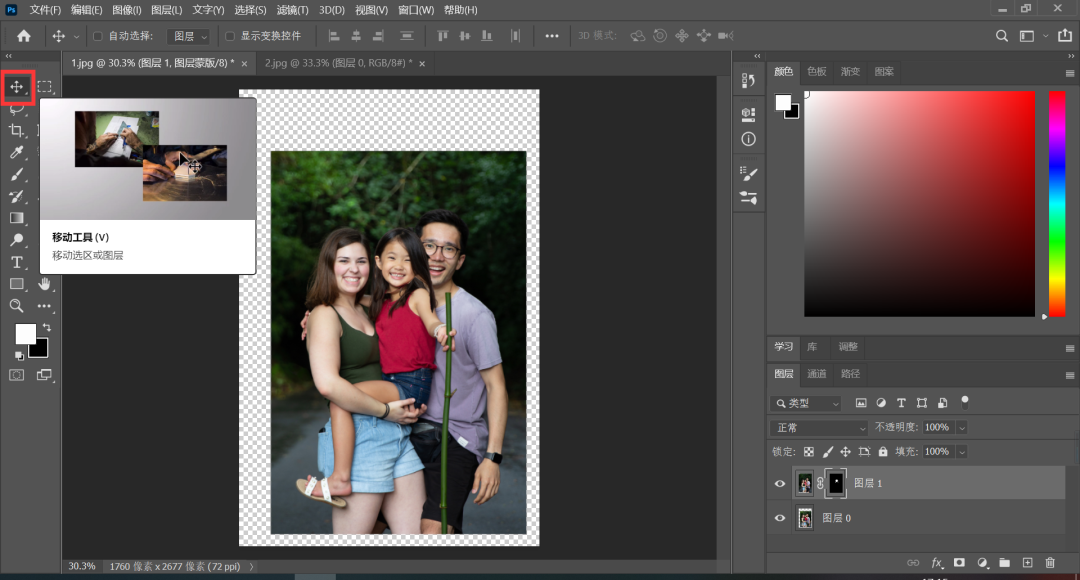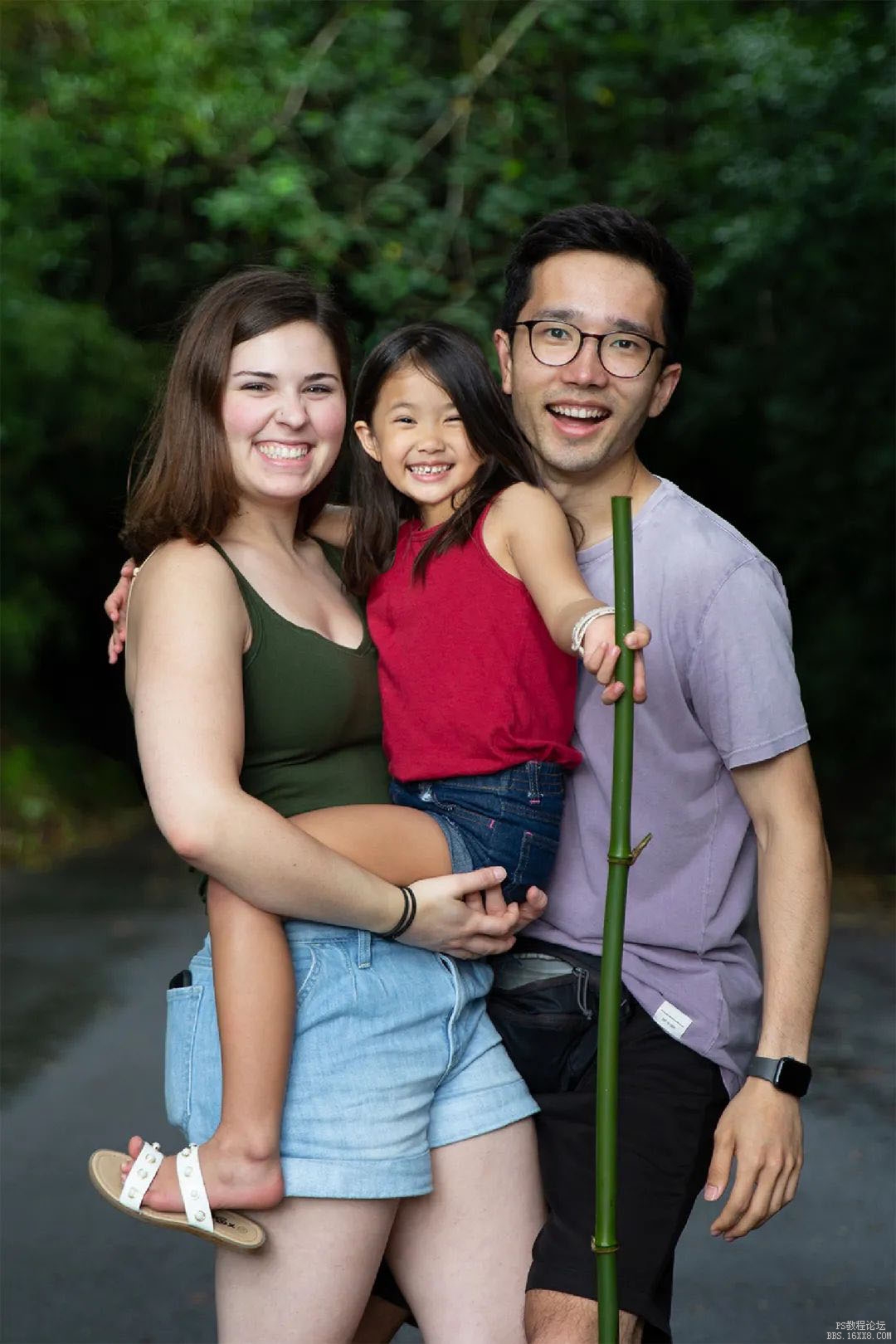人物换脸,用PS制作简单易学的“换脸术”(2)
来源:公众号
作者:Adobe
学习:9746人次
03
匹配图片,接下来,利用“编辑”选项卡下的“自动对齐图层” 将“投影”保留为“自动”,使图片调整大小并对齐。这时,底部图像会显示周围的空白区域。
04
选中替换部分,选择“对象选择工具”,框选住要替换的女孩的脸部和头发。单击“图层蒙版”图标以隐藏背景并保持对女孩的选择可见。可以看到,除女孩的脸和头发之外,顶层的所有内容都被隐藏,底层显示出来了。
05
调整角度,此时,可以看到新合成的在衔接处有明显瑕疵。选择“移动工具”将其向右滑动,可以看到要替换的图1。接下来,要确保两个图像中的头部比例和角度都相同。使用“编辑”选项卡下的“自由变换”缩放并旋转图像,将“w”和“h”调整为“90.00%”,将“∠”调整为“-9.70”,直到其发际线和下巴水平对齐,并且从嘴中部到鼻根的角度相同。
学习 · 提示
关注大神微博加入>>
网友求助,请回答!